
Publicado

Microsoft ha dejado de usar Cortana y, si ya no la desea en su sistema, puede desinstalar Cortana de Windows 11. Aquí se explica cómo hacerlo.
El asistente de voz de Microsoft, Cortana, está esencialmente muerto. Dado que el servicio nunca despegó en PC o en el desafortunado sistema independiente Invocación de Harman Kardon, también puedes desinstalar Cortana de Windows 11.
A partir de las compilaciones de Windows Insider, la empresa comenzó a desaprobar la aplicación cortanay una actualización reciente impide intencionalmente que la aplicación funcione.
Ahora, si intentas iniciarla, la aplicación mostrará un mensaje indicando que ha quedado obsoleta. Dado que Cortana ya no es compatible, no estará de más eliminarlo desinstalándolo. Así es cómo.
Aplicación Cortana obsoleta en Windows 11
Microsoft no elimina la aplicación en sí, por lo que debe eliminarla manualmente de su sistema.
Aún puedes presionar el clave de Windows, buscar Cortanay ejecuta la aplicación.
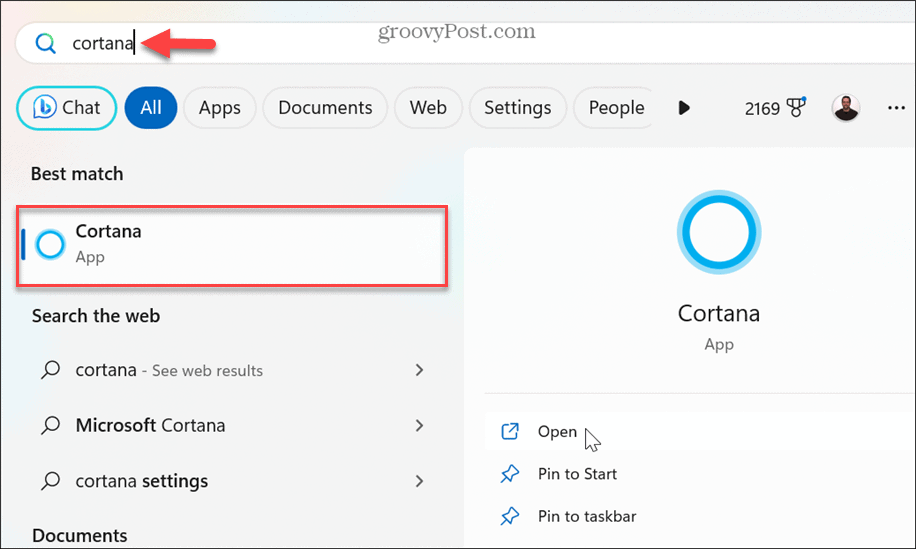
Sin embargo, si se mantiene al día con Actualizaciones de Windows, cuando intentes iniciar la aplicación Cortana, se mostrará un mensaje indicando que ha quedado obsoleto.

Si desea que Cortana continúe funcionando, puede pausar la actualización de Windows 11 y seguir utilizándolo hasta que se instale la actualización para desaprobarlo.
Cómo desinstalar Cortana
El proceso para eliminar correctamente Cortana de Windows 11 no es tan sencillo como desinstalar otras aplicaciones en Windows. Pero puedes deshacerte de él rápidamente desde la línea de comando.
Para desinstalar Cortana:
- presione el clave de Windows.
-
Tipo:Potencia Shell y seleccione el Ejecutar como administrador opción de la Menu de inicio.
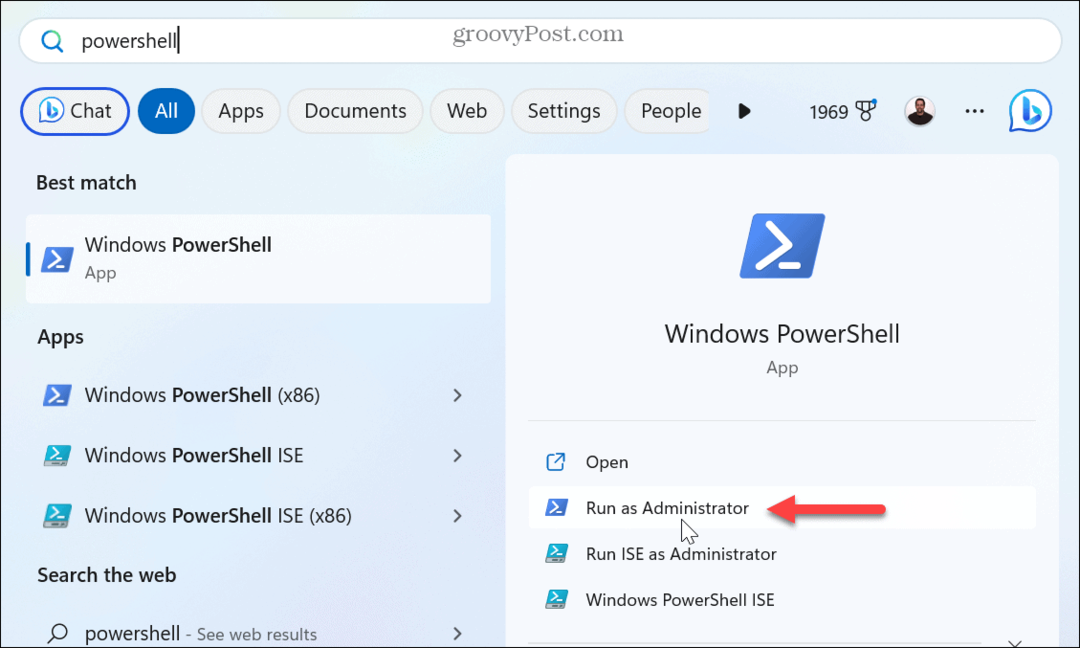
- Una vez el Se abre la terminal, escriba el siguiente comando y presione Ingresar:
Get-AppxPackage *Microsoft.549981C3F5F10* | Remove-AppxPackage
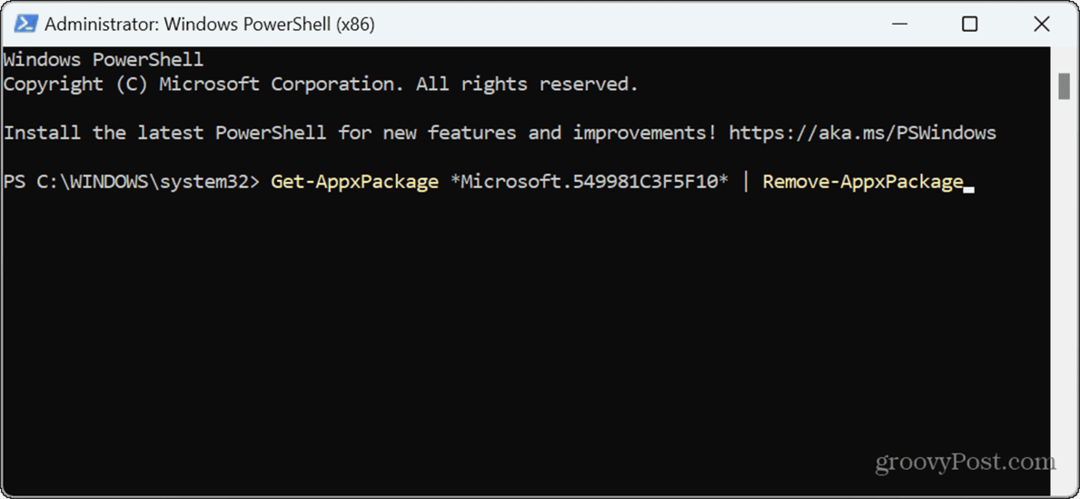
Una vez que ejecute el comando, Cortana se eliminará por completo de su sistema.
Cómo desinstalar Cortana usando Winget
También puedes desinstalar Cortana de Windows 11 usando el Administrador de paquetes de Windows comando si lo prefieres.
Para desinstalar Cortana usando Winget:
- Abierto PowerShell como administrador o ejecutar el Símbolo del sistema (cmd.exe) como administrador.
- Escriba el siguiente comando y presione Ingresar:
winget uninstall cortana

-
Tipo:Y para aceptar los términos de origen.
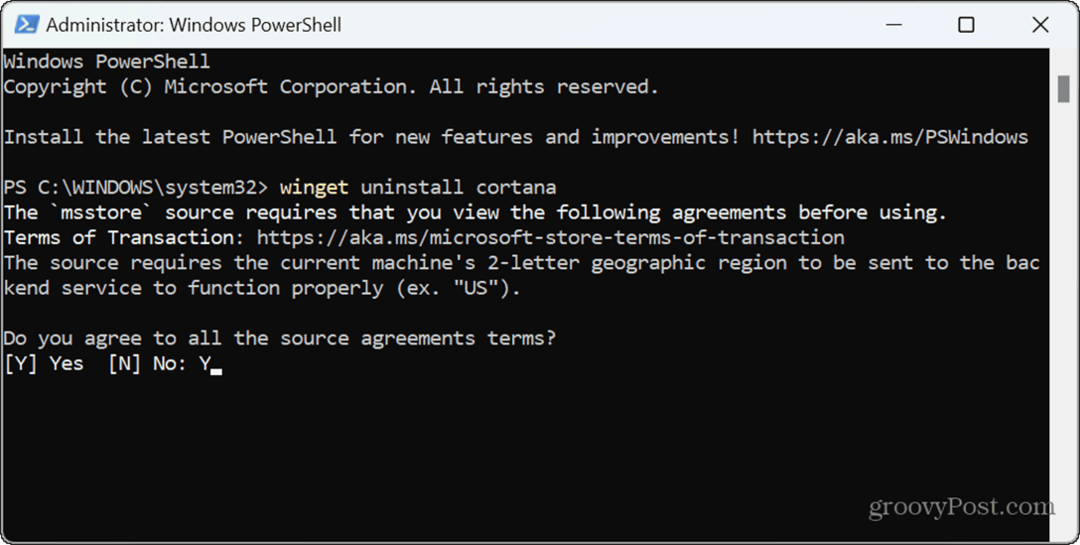
- Verá una barra de progreso durante el proceso y, una vez que se complete el comando, Cortana se desinstalará de su sistema.
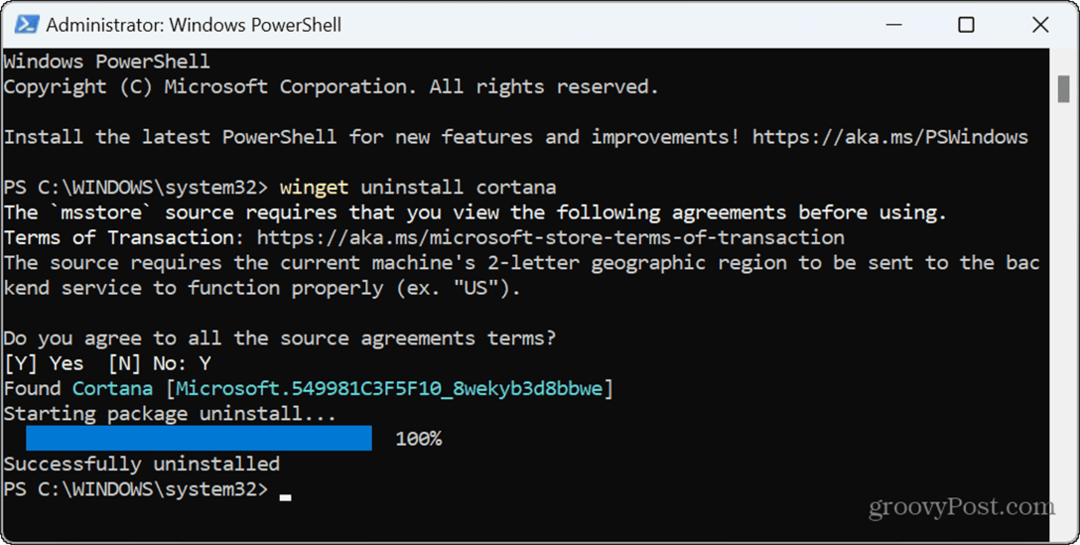
Administrar aplicaciones en Windows 11
Dado que Cortana ya no es compatible, es posible que desees eliminarla de tu sistema para dejar espacio para aplicaciones útiles. Puede utilizar cualquiera de las opciones anteriores para desinstalarlo por completo de su PC.
Hay otras formas de administrar aplicaciones en Windows 11. Por ejemplo, es posible que desee ejecutar siempre aplicaciones como administrador. Si tiene aplicaciones heredadas que desea ejecutar en el nuevo sistema operativo, consulte cómo ejecutar aplicaciones antiguas en Windows 11.
Si está solucionando problemas de rendimiento de una aplicación o del sistema, es posible que deba encontrar el ID de proceso para aplicaciones. Y para obtener una mejor conectividad, rendimiento y batería, aprenda a desactivar aplicaciones en segundo plano en su sistema. ¿Aún no estás en Windows 11? No hay problema. Puede desinstalar Cortana en Windows 10.



